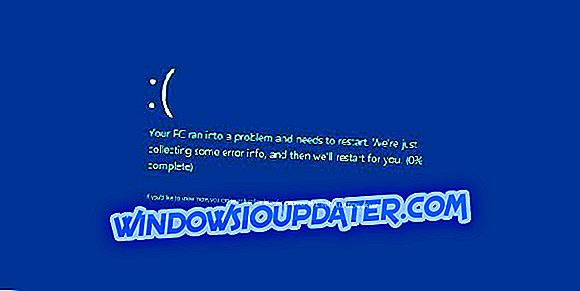In questa guida, parleremo di un fastidioso problema segnalato da uno dei nostri lettori. Anche altri utenti si sono lamentati dello stesso problema nei forum della community Microsoft. Vogliono sapere come rimuovere più installazioni Windows 10, Windows 8.1 su una singola macchina . Ecco la nostra risposta.
Ho pensato che stavo facendo un'installazione pulita di Windows 8 sul mio Dell XT2, ma ora ho 2 copie di Windows 8 sulla mia macchina; uno dei quali è corrotto. Come posso rimuoverne uno? Ecco i dettagli: - Dell XT2 - Avviato con WinXP-tablet, SSD da 64 GB, non lo spazio per i sistemi operativi 2x. - Ha fatto un'installazione pulita di Win8, è stato molto doloroso a causa di problemi di driver e non voglio fare di nuovo se posso evitarlo! - Ha funzionato bene per 2 anni, voleva fare un'installazione pulita e l'aggiornamento a 8.1 in modo che io possa dare ad un amico. - L'installazione è stata disattivata da CD, la prima volta non sembrava completa e funzionava in modo strano. Ri-eseguito e completato normalmente (cioè reso attraverso l'impostazione delle preferenze) - Ora quando riavvio, mi chiede quale copia di Windows 8 voglio eseguire. # 1 funziona bene ma se scelgo # 2, mi è stato detto che è corrotto. - Ho anche perso circa 15 GB di spazio su disco
Elimina più installazioni di Windows 10
Questa è un'ottima domanda, e qui ci sono i passaggi necessari per risolvere questo problema:
- Premi Windows + X e successivamente fai clic su Sistema
- Ora vai avanti e fai clic su Impostazioni di sistema avanzate

- Nella scheda Avanzate, quindi selezionare Avvia e ripristina, quindi fare clic su Impostazioni

- Sotto l' avvio del sistema, dovrai fare clic sul sistema operativo predefinito e da lì selezionare Windows 8.1 o Windows 10, a seconda della versione del sistema operativo.
- Ora vai avanti e deseleziona il ' Tempo per visualizzare l'elenco dei sistemi operativi '

Ecco come fare se l'altra copia di Windows 10, 8.1 è installata su una partizione, basta seguire i passaggi di seguito:
- Premere il tasto Windows + X, quindi fare clic su Gestione disco
- Ora, espandere Gestione disco e, successivamente, selezionare la partizione di ripristino
- Ora, fai clic con il pulsante destro del mouse e seleziona " Formato " dopo il quale riceverai una finestra di dialogo di avviso
- Ora, seleziona l'opzione del tuo file system e il default che è NTFS
Al termine del processo di formattazione, l'unità verrà visualizzata come "Unità logica" in Gestione disco.
- Ora è necessario fare clic con il pulsante destro del mouse su " Logical Drive " in Gestione disco, quindi selezionare "Elimina volume"; selezionare 'Sì' quando viene visualizzata la finestra di dialogo di avviso
- Il volume che hai eliminato apparirà ora come 'Spazio libero'
- Fare clic con il pulsante destro del mouse sulla partizione dello spazio libero e fare clic su Elimina, quindi su Sì nell'avviso Gestione disco visualizzato.
Ora segui le istruzioni dal basso:
Il volume verrà ora visualizzato come non allocato. (roba buona). Il nostro prossimo passo è quello di unire quello spazio libero non allocato con la partizione di sistema. Fare clic con il pulsante destro sul volume di sistema e fare clic sull'opzione "Estendi volume" nel menu contestuale, fare clic su "Sì" quando viene visualizzato l'avviso. Verrà ora avviata una procedura guidata che guiderà i passaggi per unire lo spazio non allocato alla partizione di sistema. La procedura guidata fornisce una semplice procedura per unire lo spazio non allocato con l'unità di sistema. Dopo aver selezionato lo spazio, fai clic su Avanti, alla fine della procedura guidata, vedrai l'importo allocato.
Parlando dell'eliminazione di installazioni di sistemi operativi Windows non necessari, non dimenticare di eliminare anche i file e le cartelle dalla cartella Softwaredistribution .
- Vai a Questo PC > Apri la partizione su cui hai installato Windows
- Vai alla cartella Windows > trova la cartella Softwaredistribution
- Apri sottocartella Download > elimina tutto da esso.
La cartella Download contiene file di aggiornamento temporanei e la loro rimozione consente di liberare spazio sul disco.